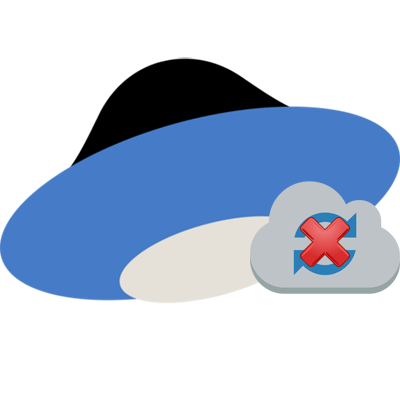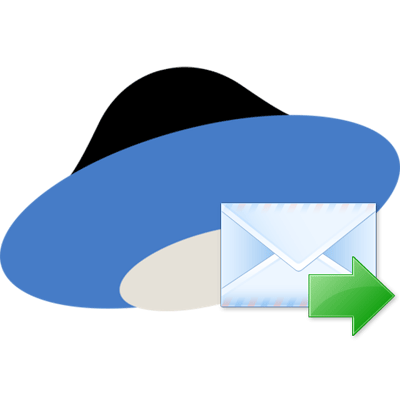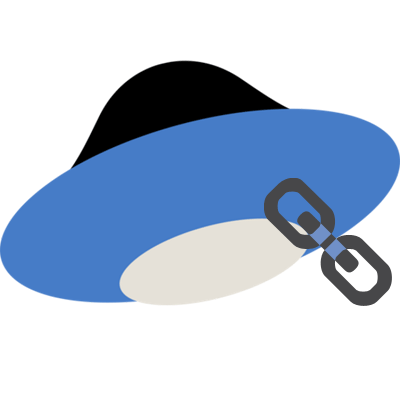Зміст
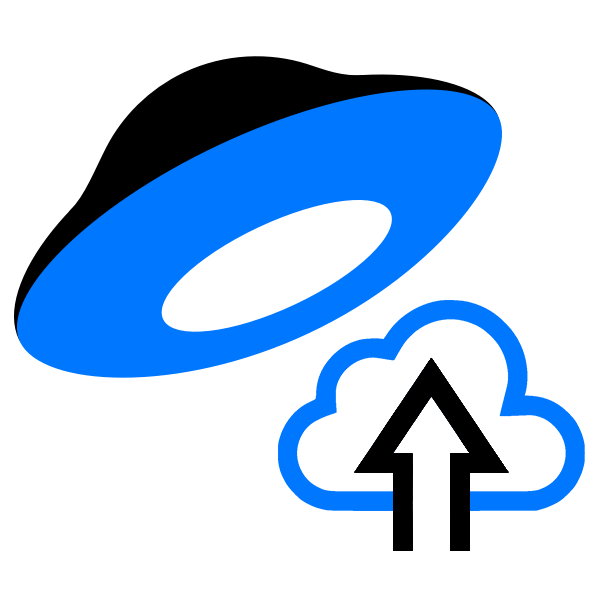
Хмарне сховище Яндекс Диск дозволяє тримати файли на своїх серверах, виділяючи для цього певну кількість вільного місця. У цій статті ми поговоримо про те, як завантажити дані на цей сервіс.
Завантаження файлів на Яндекс Диск
Помістити свої дані на сервер Диска можна різними способами: від використання веб-інтерфейсу до автоматичного завантаження з фотокамери або мобільного пристрою. Також можна переміщати файли, доступні за публічними посиланнями, з інших акаунтів. Слід пам'ятати, що максимально допустимий розмір одного завантажується документа або директорії не може перевищувати 50 ГБ, а якщо у вас не встановлено додаток, то ця цифра зменшується до 2 ГБ.
Спосіб 1: Сайт Диска
«заповнення» файлу за допомогою веб-інтерфейсу – це найбільш технічно зрозумілий спосіб. Нам знадобляться тільки браузер і руки. Зрозуміло, спочатку потрібно авторизуватися в своєму акаунті Яндекс.
- Заходимо на сервіс і натискаємо кнопку»завантажити"
у лівій частині інтерфейсу.
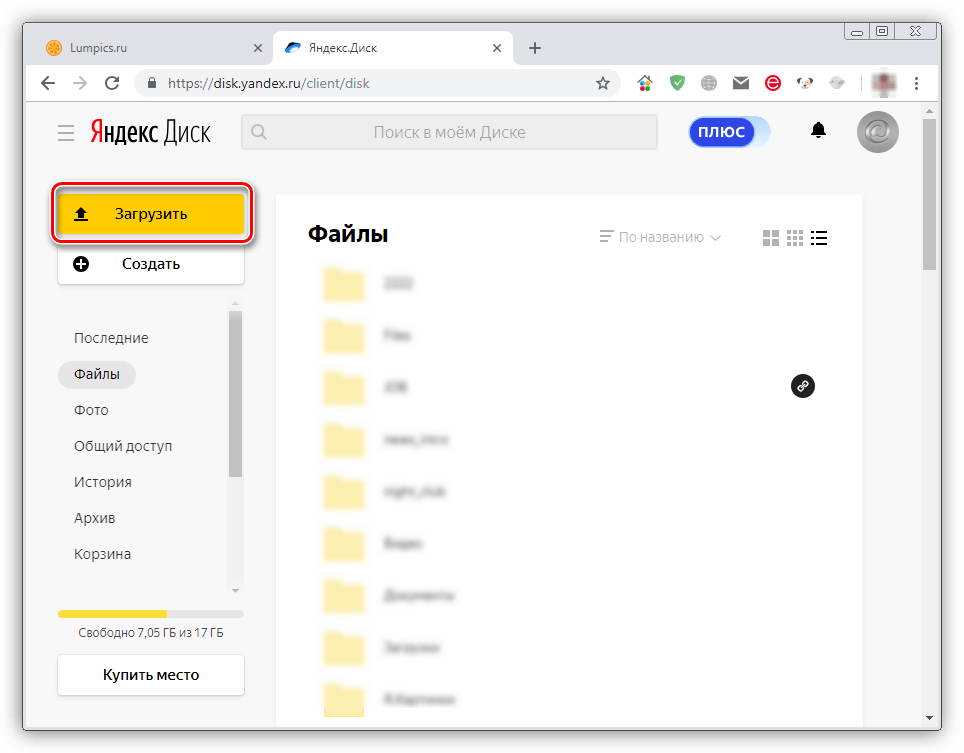
- Браузер покаже вікно " провідника»
, в якому вибираємо потрібний файл і тиснемо
»відкрити"
.
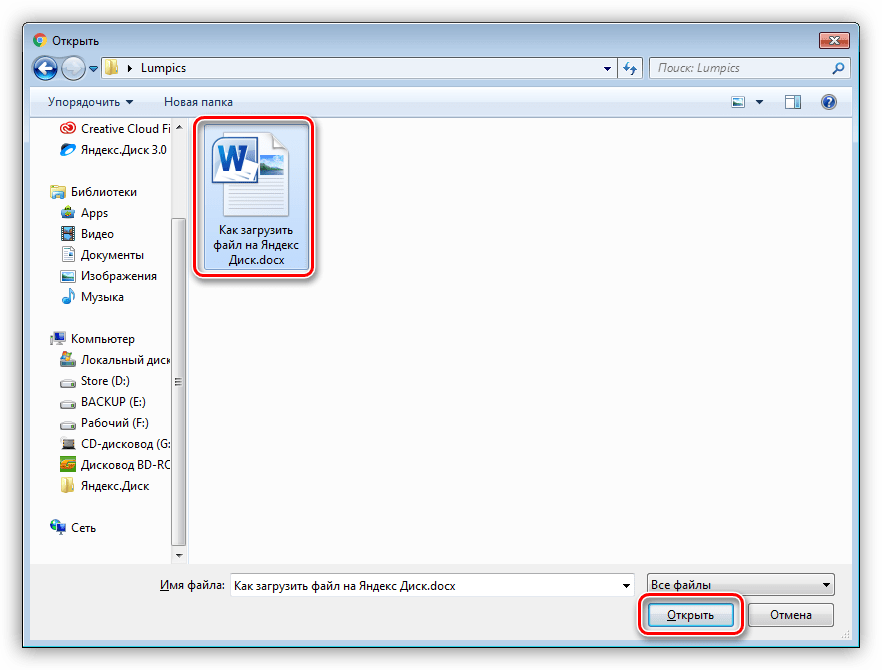
- Далі сервіс запропонує нам створити публічну посилання, поділитися нею в соціальних мережах, а також додати інші файли кнопкою " завантажити більше»
. Якщо Додаткові дії проводити не потрібно, то це спливаюче віконце можна просто закрити.
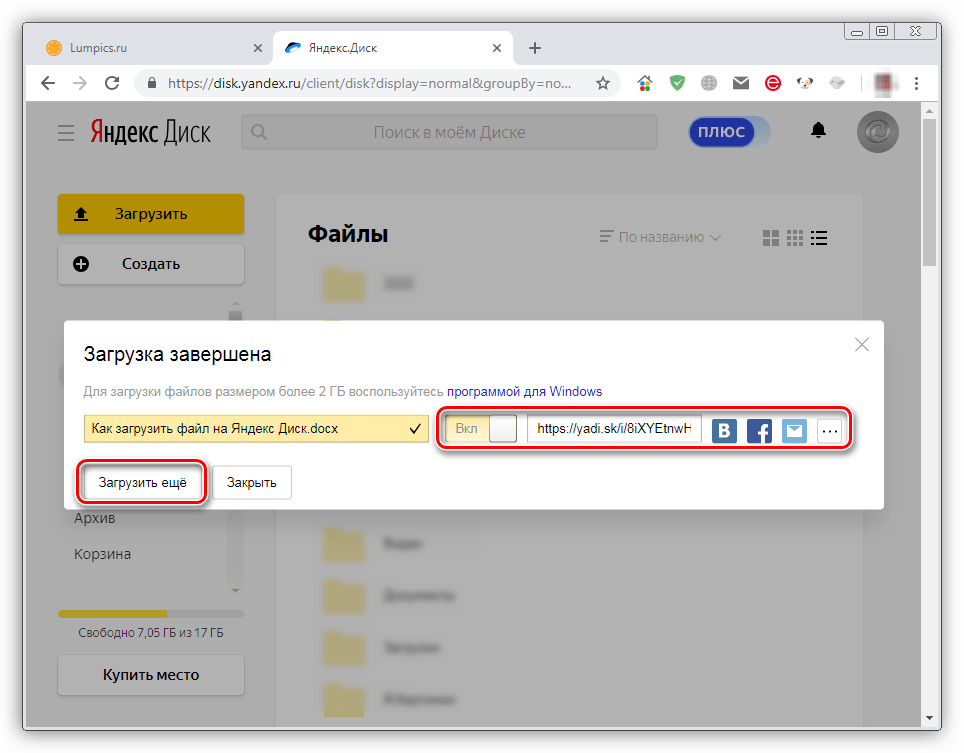
На цьому завантаження завершено. Файл буде поміщений в кореневу директорію Диска.
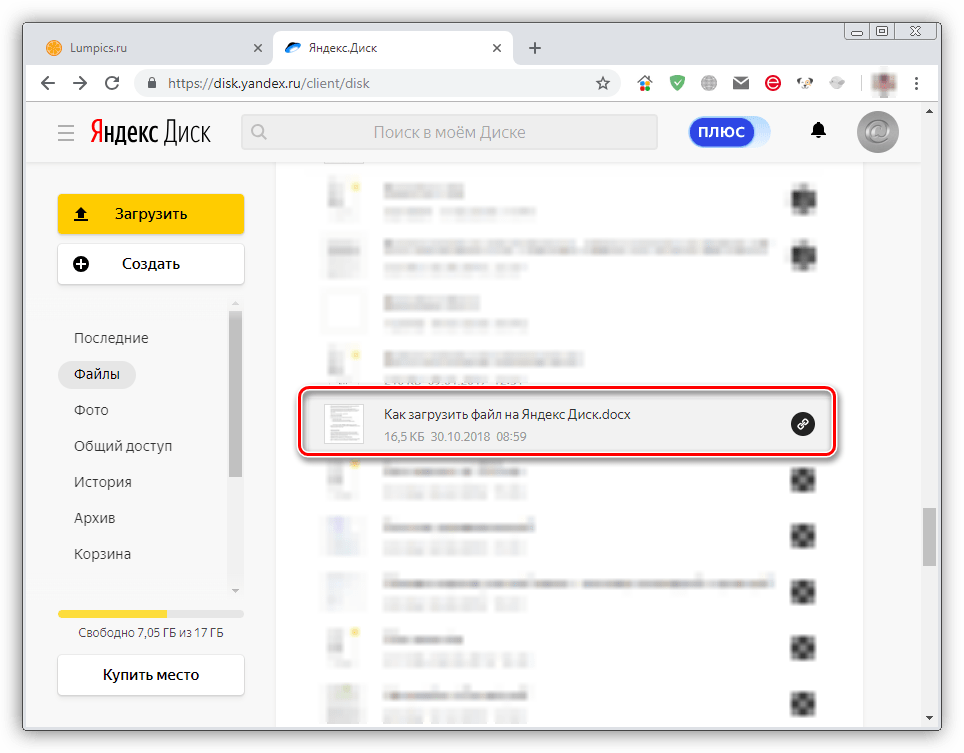
Спосіб 2: Додаток
Для зручності користувачів розробниками Яндекса було створено додаток, що дозволяє оперувати файлами на диску прямо на вашому комп'ютері. Воно створює особливу папку, в якій можна працювати з документами і директоріями, як в звичайному «провіднику», але з деякими доповненнями.
Запускається програма за допомогою ярлика на робочому столі. Для того щоб завантажити в неї файли, потрібно натиснути кнопку»завантажити" і вибрати їх у відкритому допоміжному вікні.
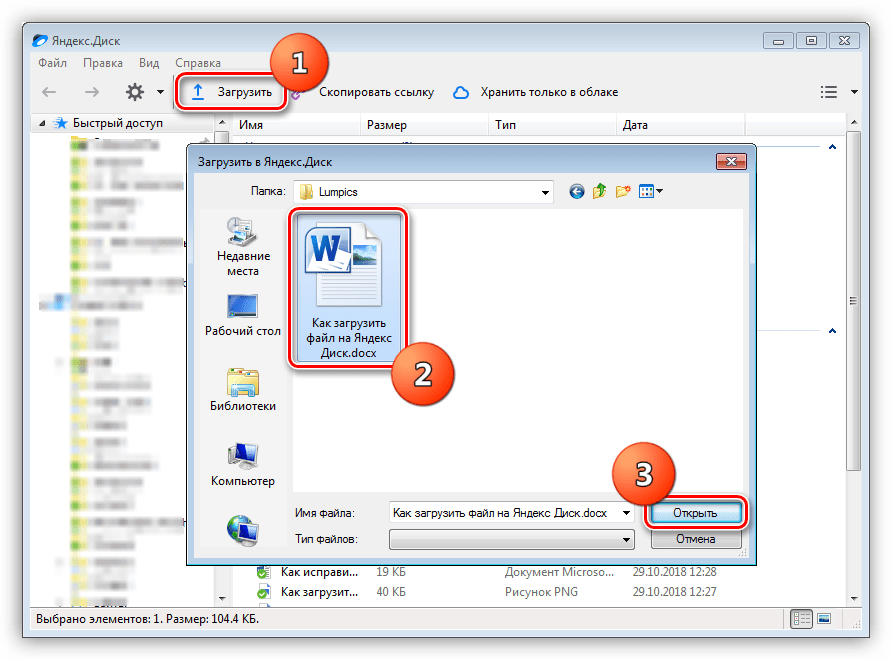
Якщо потрібно завантажити щось в конкретну папку на сервісі, то її потрібно виділити в правому блоці і перетягнути документ у вікно програми. Кнопка»завантажити" у цьому випадку також працює.
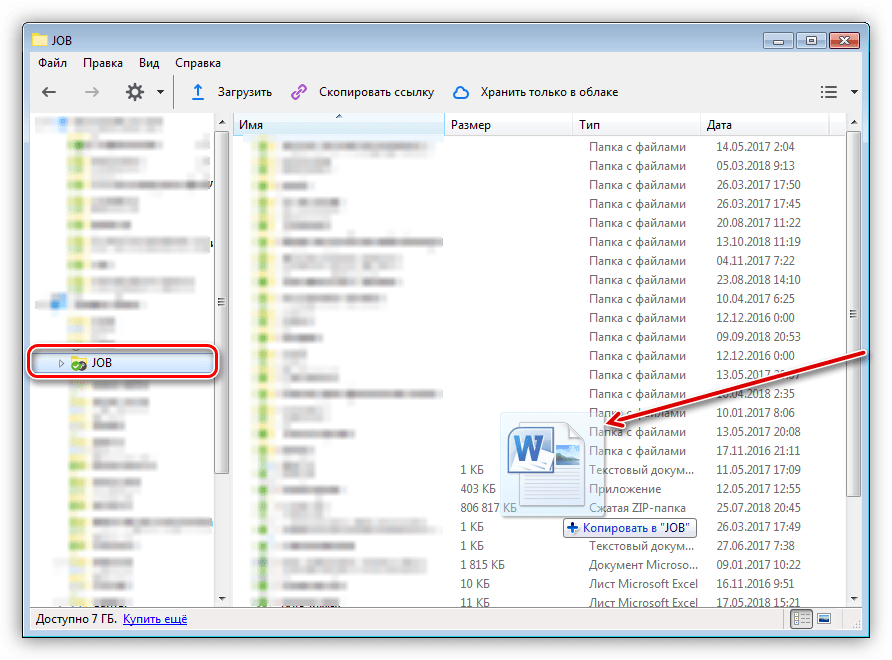
Спосіб 3: переміщення файлів з інших облікових записів
Однією з функцій Яндекс Диска є створення публічних посилань, за допомогою яких відкривається доступ до ваших файлів для інших користувачів. Якщо вам передали такий Лінк, то з його допомогою можна як завантажити документ або папку безпосередньо на ПК, так і перемістити дані на свій аккаунт. Робиться це просто: після переходу на сторінку натискаємо кнопку " зберегти на Яндекс Диск» .
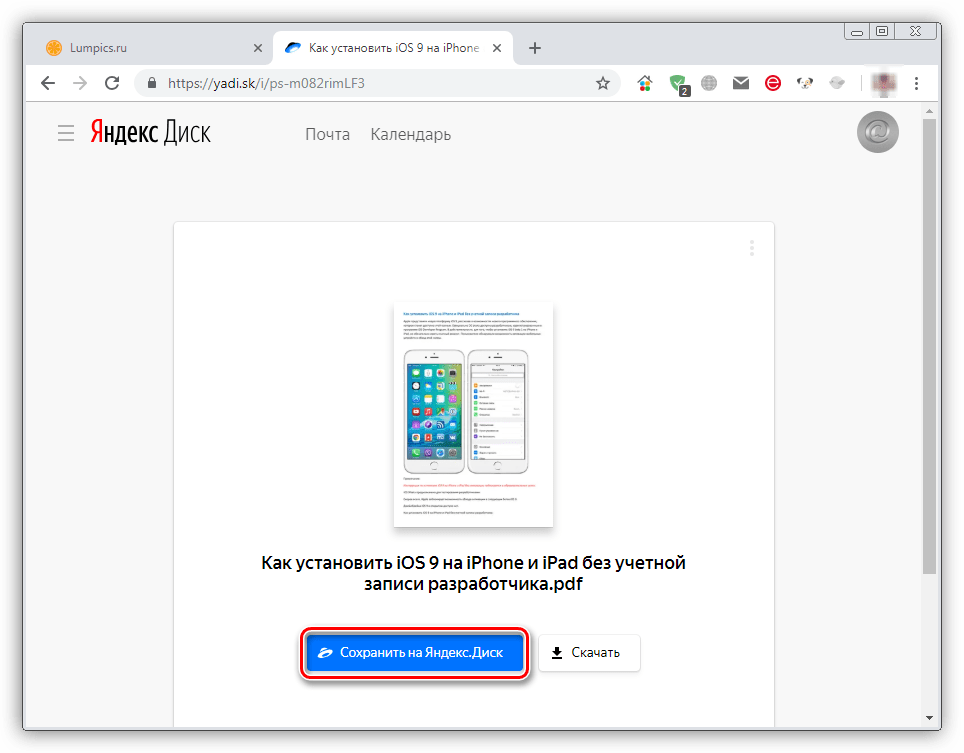
Файл буде розміщений у папці»Завантаження" .
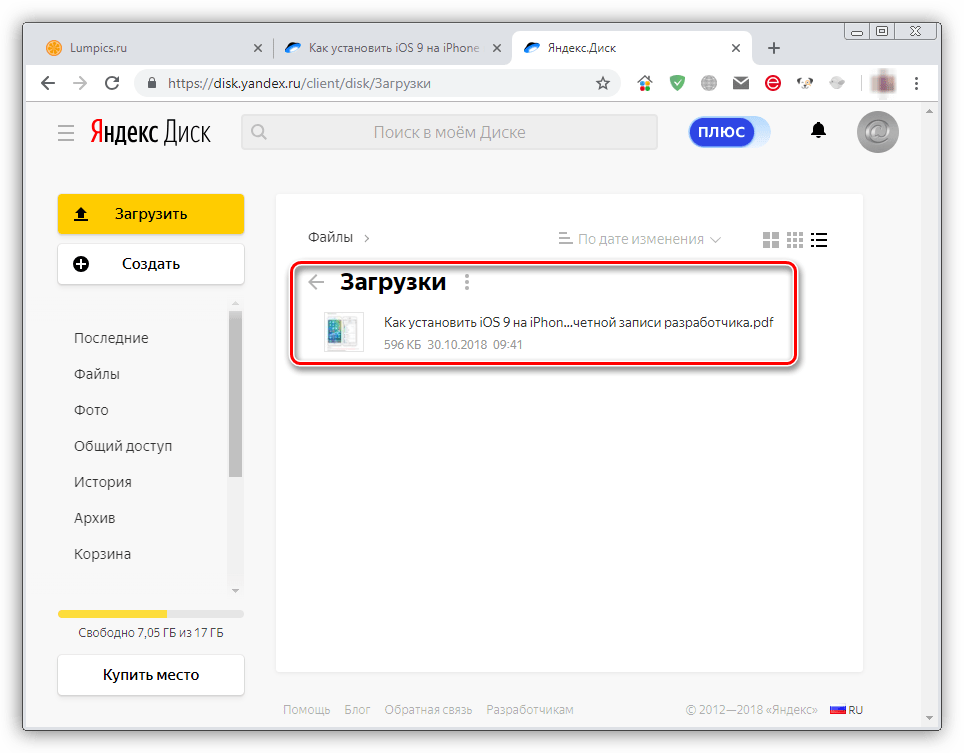
Спосіб 4: завантаження фото з соціальних мереж
Сервіс дозволяє зберігати на диску Всі фотографії з ваших соціальних акаунтів. Робиться це так:
- Переходимо на сервіс і відкриваємо папку»Фото"
. Натискаємо кнопку
" імпортуйте з соціальних мереж»
і натискаємо по одній з іконок в випадаючому меню.
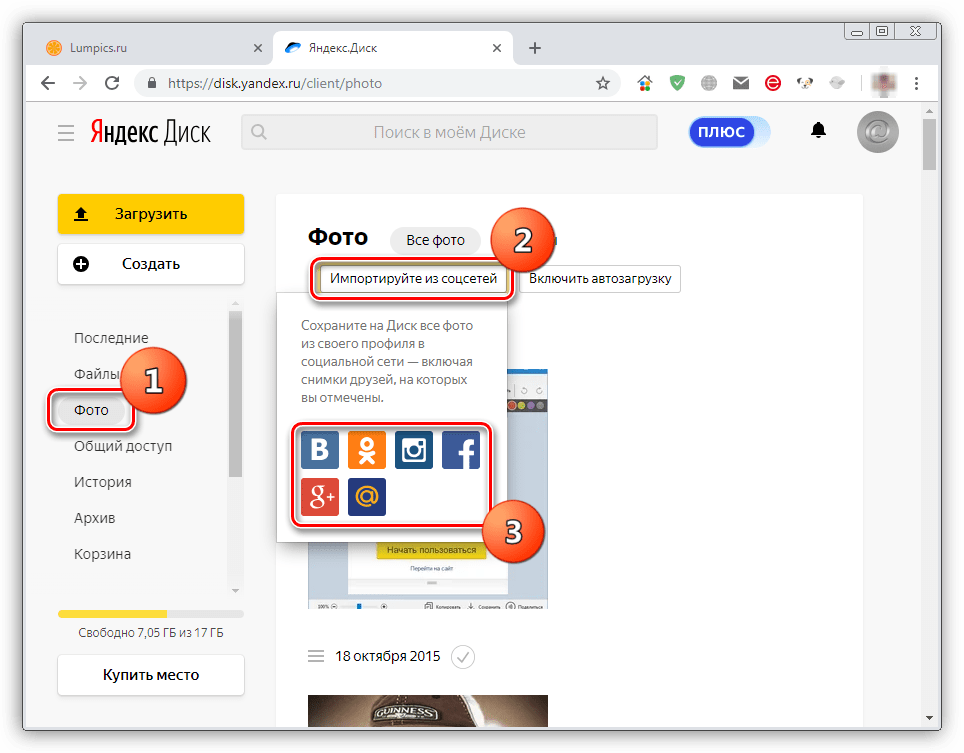
- Далі розберемо процес на прикладі Фейсбуку. Тиснемо кнопку " продовжити як ... »
.
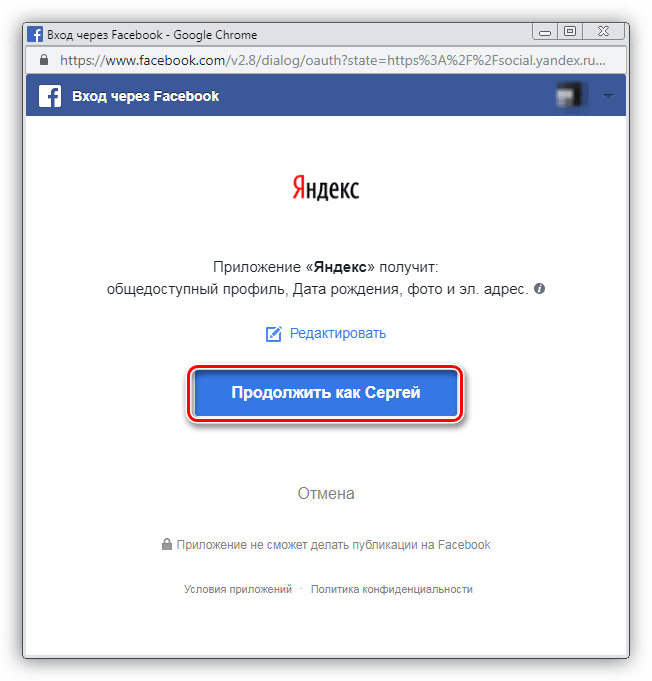
- Вибираємо елементи, які хочемо зберегти на диску, і тиснемо»продовжити"
.
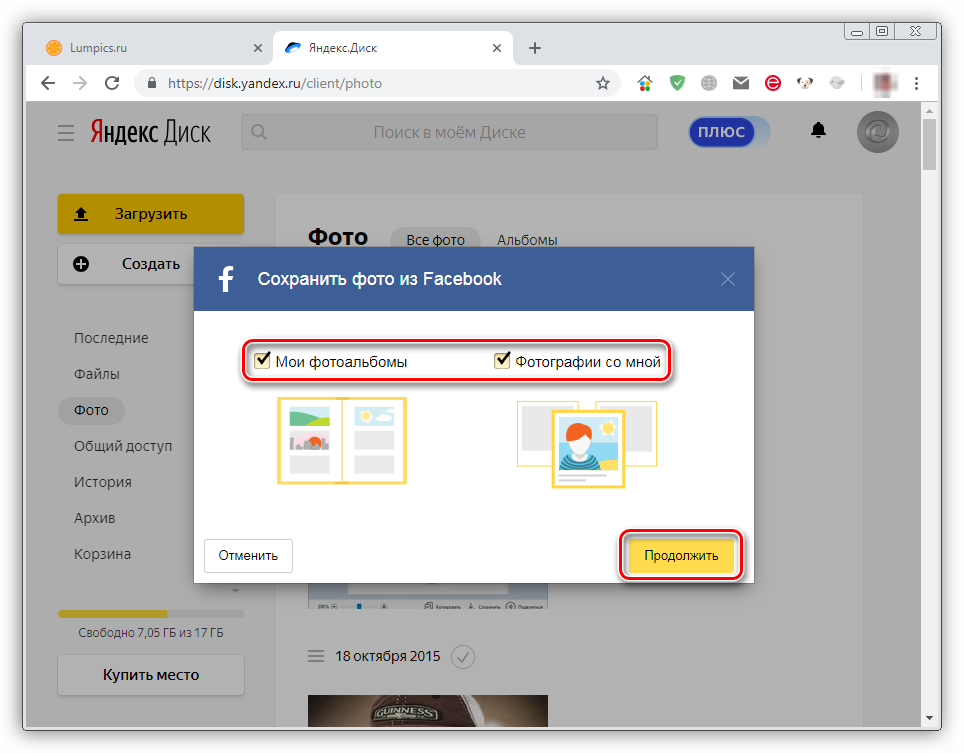
- Після закінчення процесу імпорту всі вибрані фотографії з'являться в папці»Фото" .
Спосіб 5: автозавантаження фотографій
Яндекс Диск пропонує своїм користувачами функцію автоматичного завантаження фотографій, зроблених смартфоном або камерою, на свій аккаунт. Активувати її можна в налаштуваннях програми, для чого слід виконати наступні дії:
- Натискаємо ПКМ по іконці програми в системному треї і вибираємо»Налаштування"
.
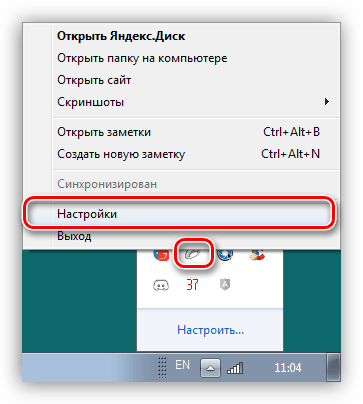
- Переходимо на вкладку «автозавантаження»
, встановлюємо прапорець, показаний на скріншоті, і натискаємо
" застосувати»
.
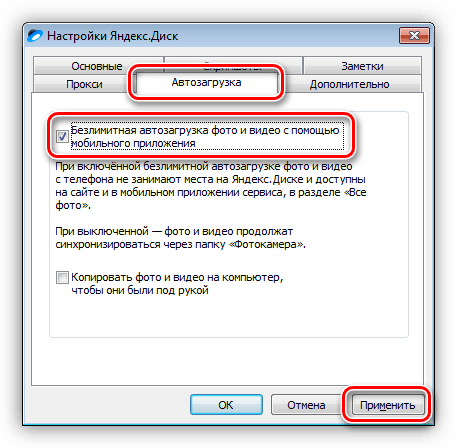
Тепер при підключенні мобільного пристрою до ПК програма буде показувати вікно з пропозицією завантажити фото на Диск.
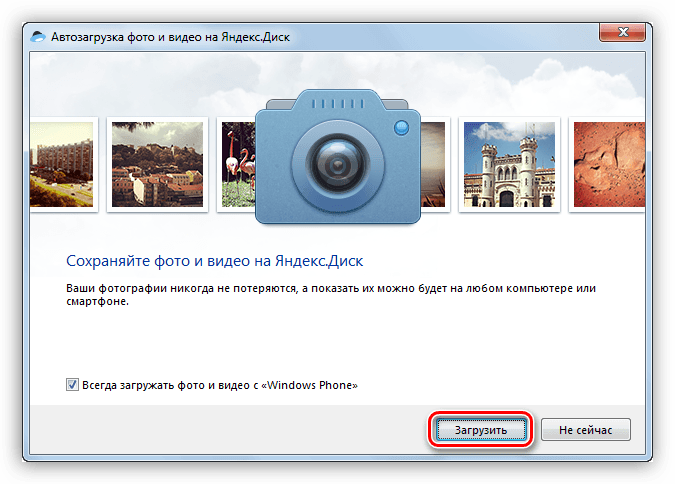
Висновок
Як бачите, завантажити файли на Яндекс Диск досить просто: виберіть найбільш зручний для себе спосіб і отримаєте можливість завжди мати під рукою потрібні дані.